iOS 18 電池耗電問題最佳解決方案:延長 iPhone 電池壽命
 Jerry Cook
Jerry Cook- 2024-09-05更新 / iOS 18 相關資訊
你剛剛更新了你的 iPhone 到最新的 iOS 18,但卻發現電池耗電速度比平常快?不用擔心,這是一個常見問題,通常出現在新發布的 iOS 版本中。
當你最近將 iPhone 升級到 iOS 18,給它幾天時間來完全優化並根據你的使用習慣進行調整。然而,如果你仍然遇到 iOS 18 電池耗電 問題,試試本指南中提到的解決方案來修復它。

第一部分: iOS 18 是否真的會使電池耗電?
更新到 iOS 18 後,你的手機進行了背景優化。一些應用可能需要重新調整和優化,這可能會導致暫時性的增加電力消耗,這是正常的。但是,如果你注意到與之前系統版本相比,電池使用量持續且顯著增加,這可能是由於 iOS 18 的 bug 或其他因素造成的。在這種情況下,需要進一步調查和解決。
第二部分:為什麼你的 iOS 18 電池突然這麼快就耗盡了?
iOS 18 電池耗盡問題 主要有兩個原因:軟體和硬體。硬體問題在舊手機上可能更容易發生,但如果你的 iPhone 是新的,最近更新到 iOS 18,那麼可能是硬體問題導致電池更快耗盡。
軟體問題可能由 iOS 18 中的故障或 bug 引起。您可能也會遇到 iPad 在更新到 iOS 18 後電池耗盡速度加快的問題,原因是應用程式與新的 iOS 18 不兼容。未兼容 iOS 18 的應用程式可能會增加電池使用量。
第三部分:如何修復 iOS 18 的快速電池耗盡問題?
方法一:如何解決 iOS 18 電池耗盡問題?【快速】
處理 iOS 軟體漏洞、故障和更新問題(例如 iOS 18 快速電池耗盡)的一個有效方法是使用一款強大的工具,名為UltFone iOS 系統修復大師 。這款工具專為 iOS 設備設計,能夠透過一鍵處理來修復各種 iOS 相關的漏洞和問題。
UltFone iOS 系統修復大師的特點在於它能自動診斷 iPhone 問題並應用適當的修復措施,在短短幾分鐘內解決問題。除了解決電池問題外,它還可以一次性解決 150 多個 iOS 相關問題。
⭐使用 UltFone iOS 系統修復大師 修復 iOS 18 電池耗盡問題的步驟:
- 步驟 1在電腦上安裝 UltFone iOS 系統修復大師,使用兼容的數據線將 iPhone 連接到電腦,然後點擊「開始修復」按鈕。
- 步驟 2選擇「標準修復」選項,然後點擊「標準修復」按鈕。
- 步驟 3接著,您需要下載固件套件以執行標準修復流程。從工具內部,根據您的 iPhone 型號下載相應的固件套件。
- 步驟 4固件套件下載完成後,點擊「開始標準修復」按鈕。
- 步驟 5等待進度條完成,並在設備自動重新啟動之前不要進行干擾。一旦 iPhone 重新啟動,即可準備好使用並可斷開連接。
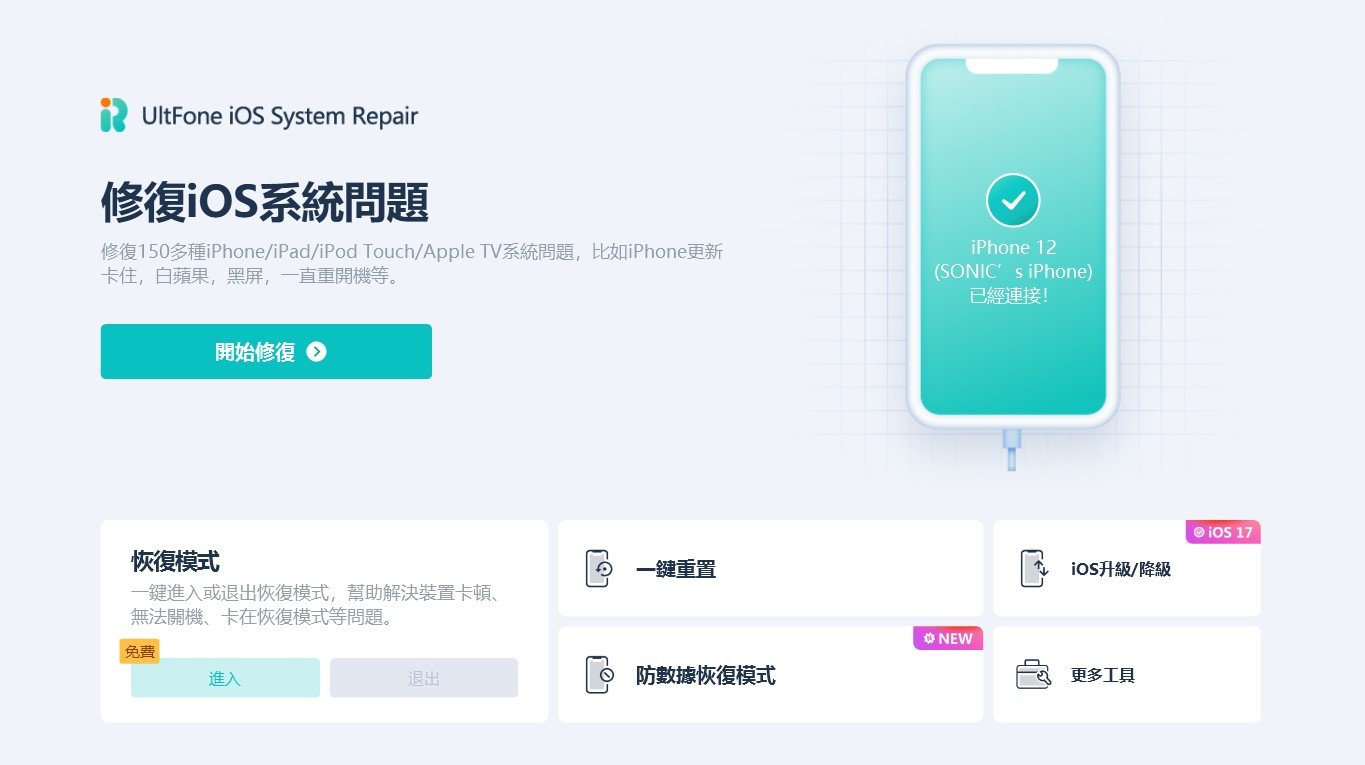
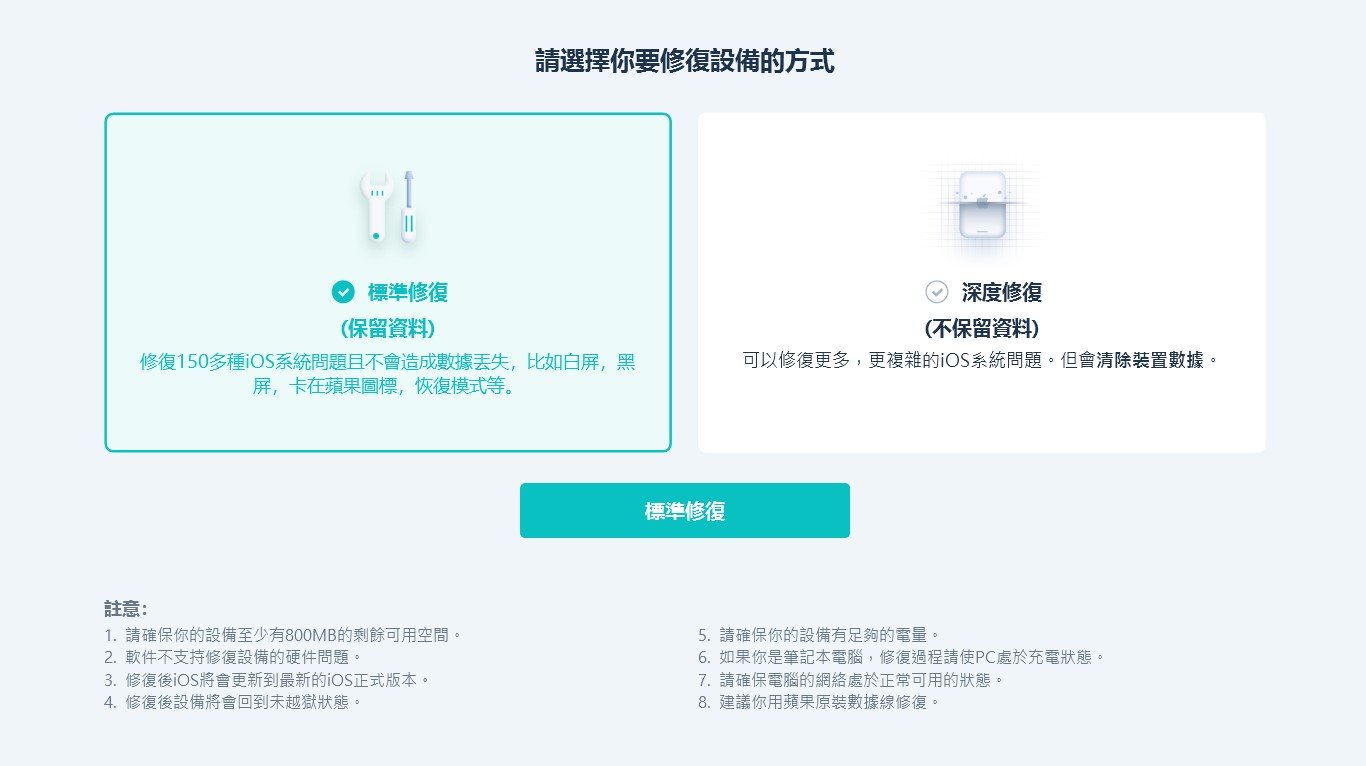
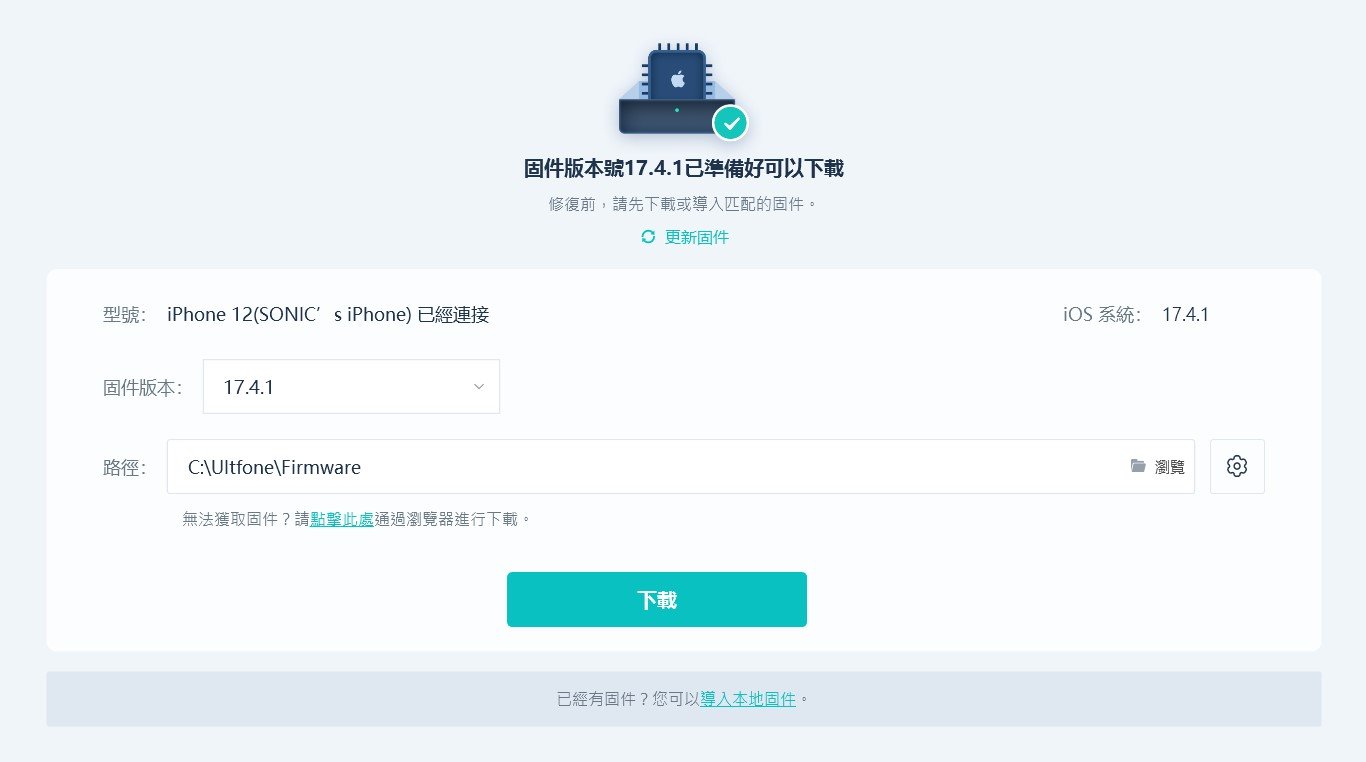
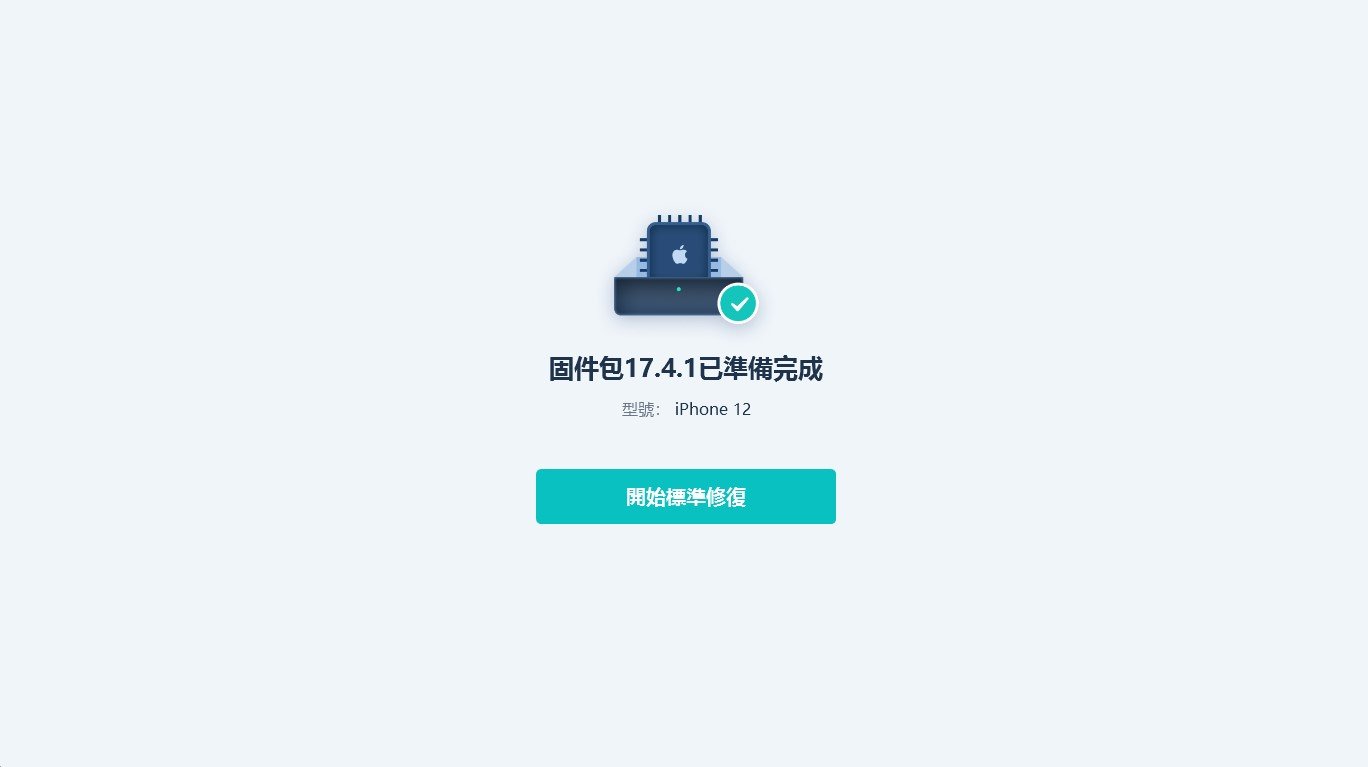
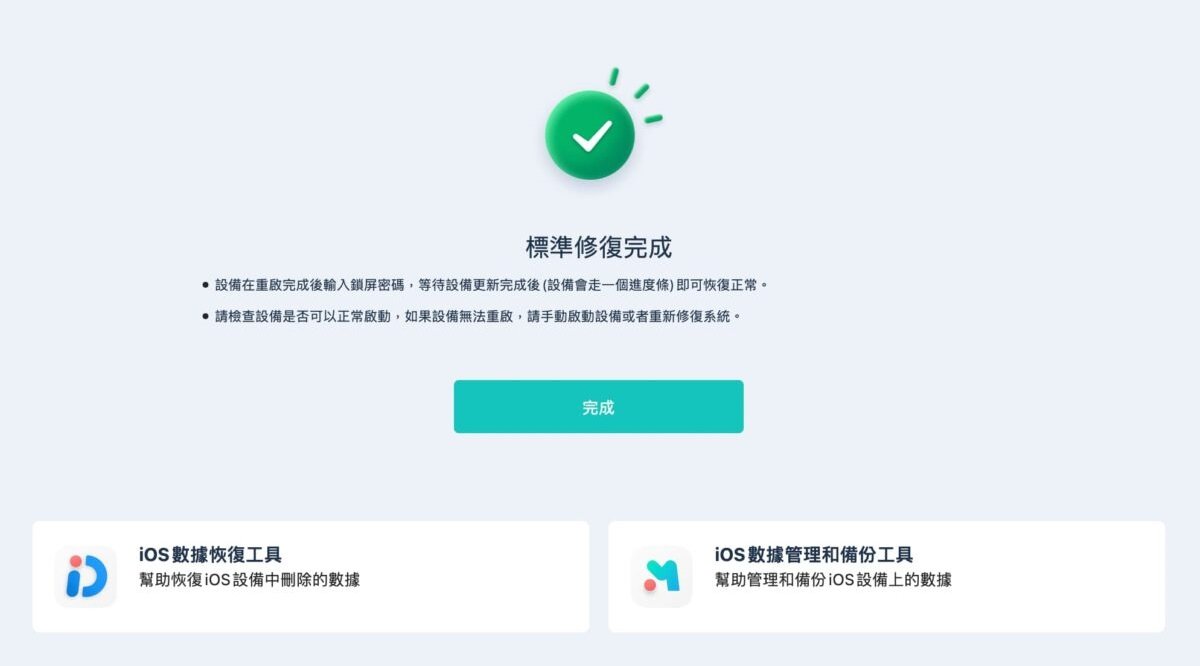
方法二:重新啟動你的 iPhone
在嘗試任何其他高級解決方案來修復 iOS 18 造成的電池耗盡問題之前,請試著通過重新啟動 iPhone 來為它重新開始。
重新啟動 iPhone 的步驟:
步驟 1:同時按住電源和音量按鈕,啟動電源滑塊。
步驟 2:拖動滑塊,等待30至40秒,讓設備完全關機。
步驟 3:持續按住電源/側面按鈕,直到看到蘋果標誌。
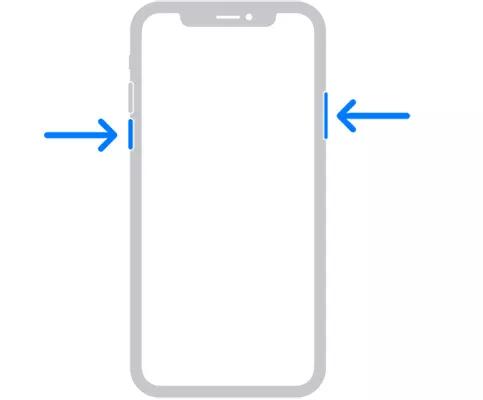
方法三:檢查你的 iPhone 電池健康狀況
iPhone 支援電池健康功能,讓你可以在設置應用中檢查電池的健康狀況。它顯示設備電池的當前最大容量。你的 iPhone 電池健康百分比應該在80%以上,以保證最佳性能。否則,你可能會遇到電池耗盡問題和異常行為,如意外關機。
以下是檢查 iPhone 電池健康的方法:
步驟 1:進入設置應用 >> 電池 >> 電池健康。
步驟 2:在“峰值性能能力”下方,你會看到電池的“最大容量”百分比。如果低於100%(通常低於80%),這可能表示你的電池需要更換。
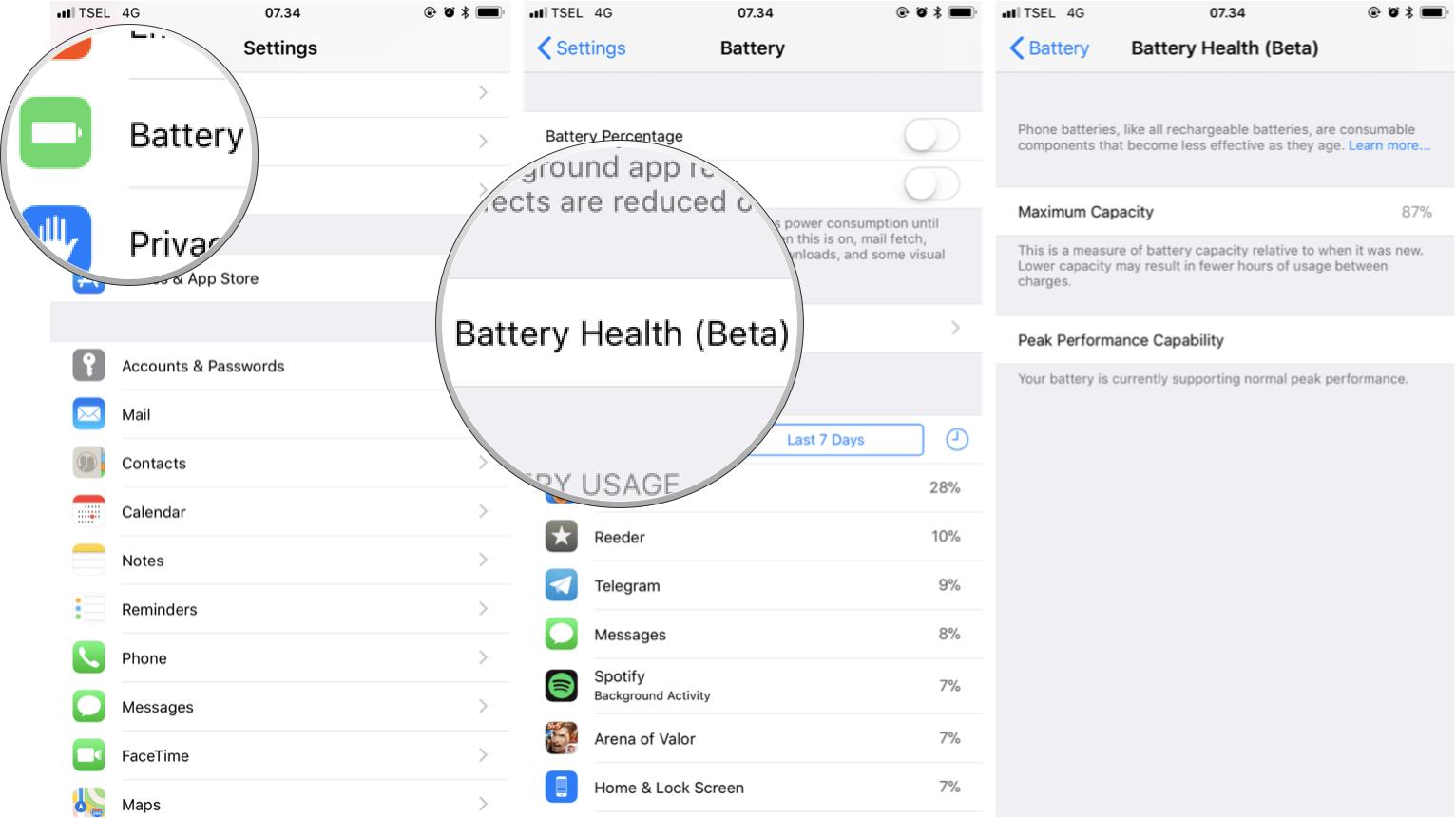
步驟 3:在“最大容量”下方,你也可以檢查你的 iPhone 是否支援“峰值性能能力”。如果顯示“支援峰值性能能力”,你的 iPhone 將能保持最佳性能,以防止意外關機。如果有問題,可能需要維修服務。
方法四:關閉背景應用程式更新
如果你認為某個特定應用程式導致了 iPhone 電池過快耗盡的問題,你可以從 iPhone 的設定中關閉其背景應用程式更新功能。通常情況下,iPhone 電池快速耗盡是由於應用程式的背景活動造成的。
以下是關閉背景應用程式更新的步驟:
- 步驟 1:進入設定 >> 一般 >> 背景應用程式更新。
- 步驟 2:你可以選擇關閉所有應用程式的背景更新,或者針對你認為造成 iOS 18 電池耗盡的特定應用程式進行設定。
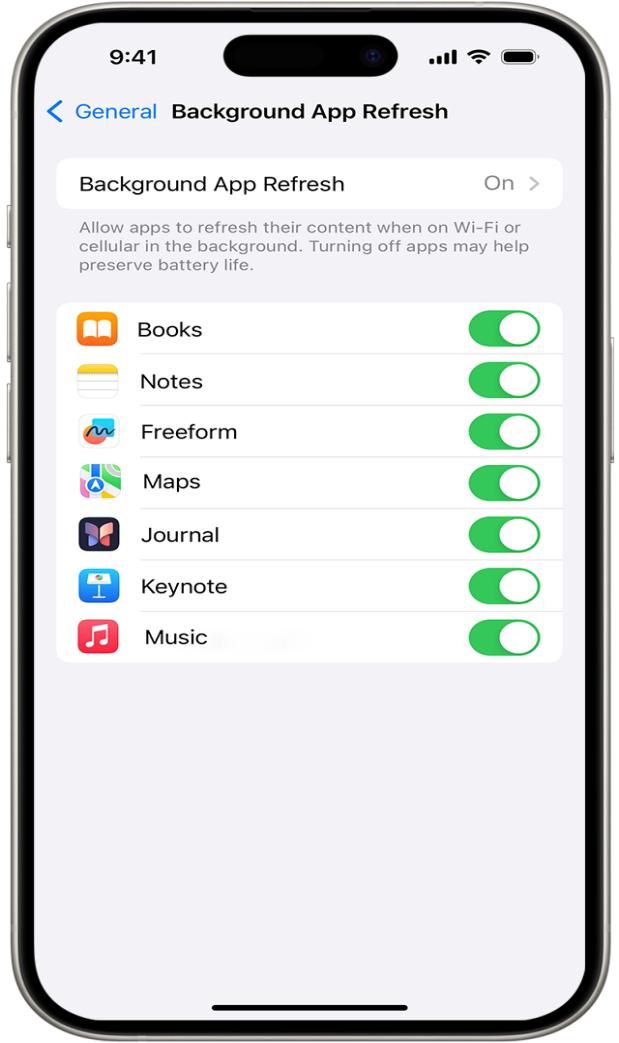
方法五:調整位置服務
保持位置服務開啟會顯著影響 iPhone 的電池壽命。考慮僅在必要時開啟它,並關閉不必要應用程式的位置服務。
- 步驟 1:進入設定 >> 隱私 >> 位置服務。
- 步驟 2:向下捲動以查看已獲授權使用位置的所有應用程式,並禁用不必要的應用程式。
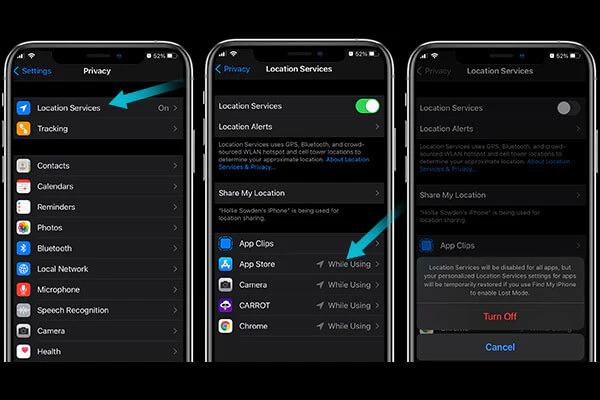
方法六:啟用低功耗模式
如果您處於電量不足的狀況且需要您的 iPhone 節省電力,您可以啟用低功耗模式。這在旅行或離開充電設施並需要 iPhone 在您回家之前保持運行時通常很有效。低功耗模式通過切斷某些後台活動來保護 iPhone 的電池。
前往設定 >> 電池 >> 點擊低功耗模式。
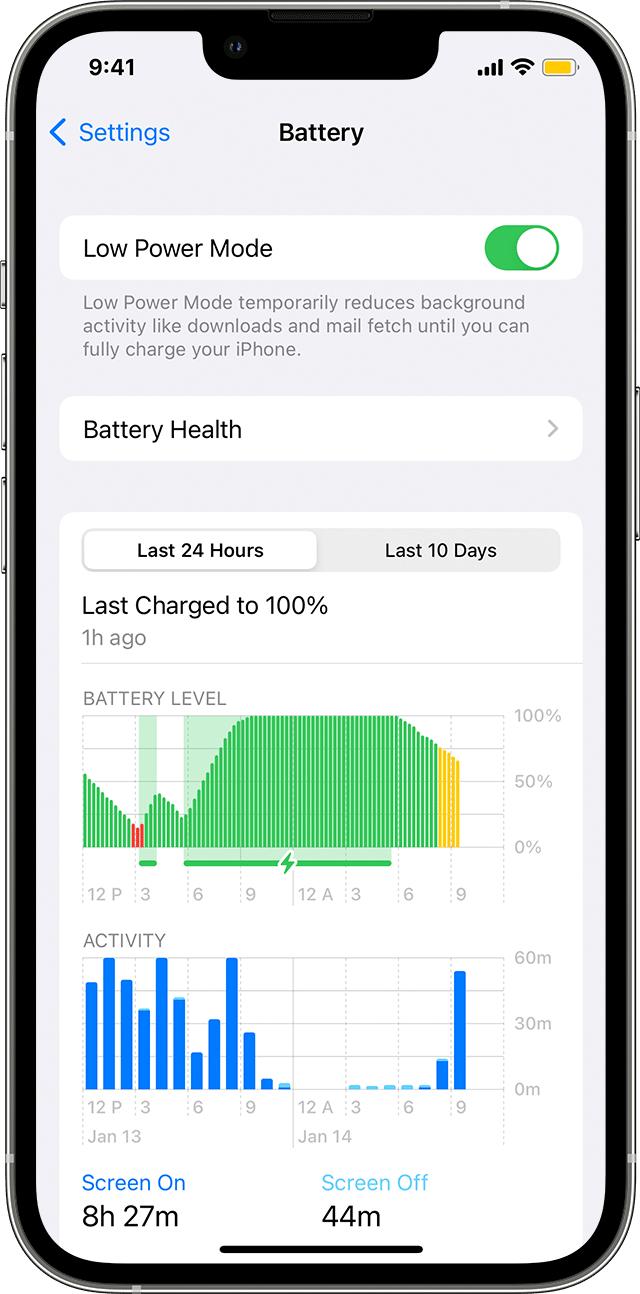
方法七:降低屏幕亮度
這是每個 iPhone 用戶都需要的簡單技巧,可以延長電池壽命。始終保持高亮度可能會嚴重影響您設備的整體電池壽命。考慮降低屏幕亮度或使用自動亮度功能來解決 iOS 18 耗電問題。
您可以通過滑動打開控制中心,然後調整亮度滑塊來降低屏幕亮度。
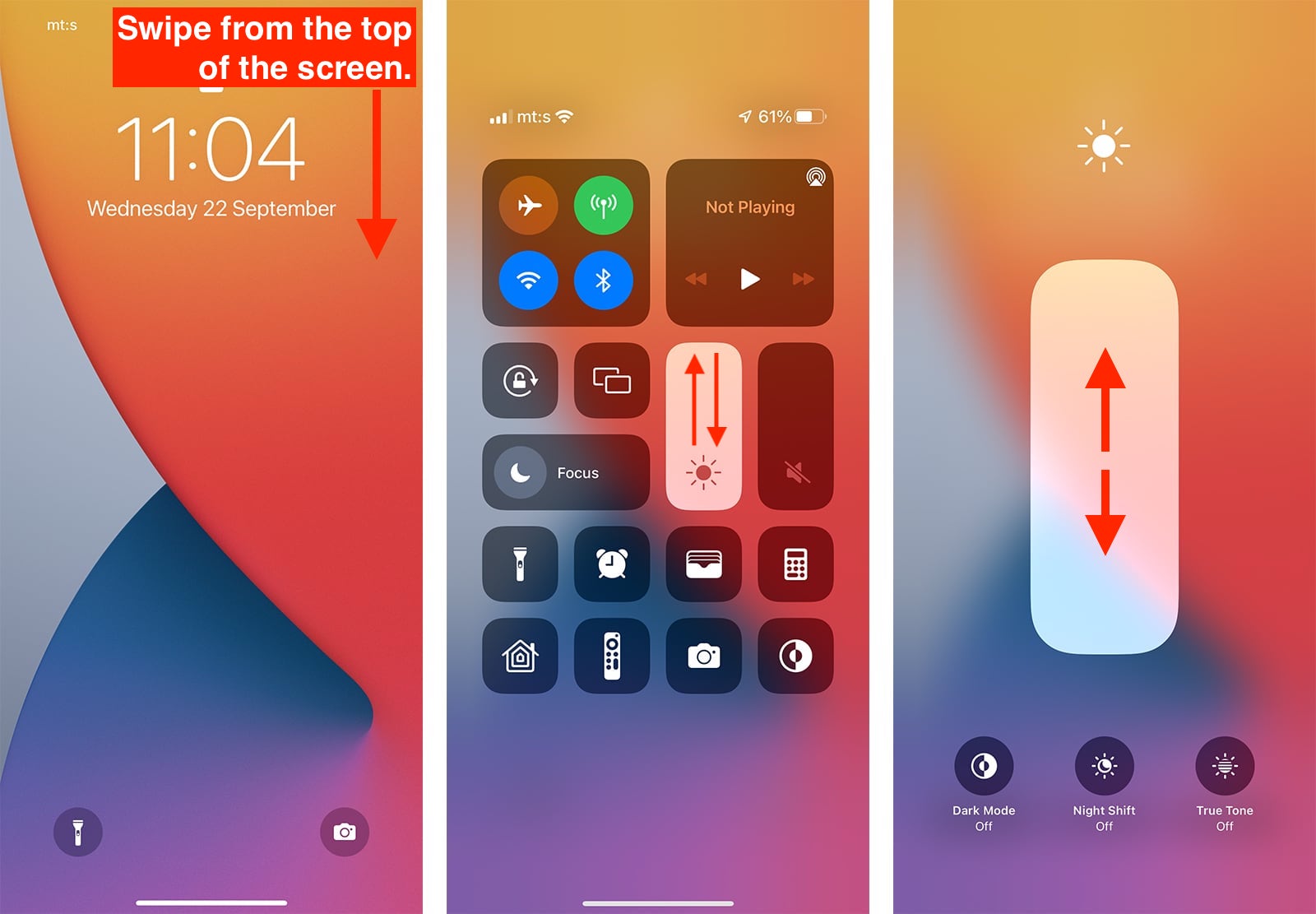
方法八:管理推送通知
通知對每個 iPhone 用戶來說都是一個很大的干擾,它們會大量消耗電池電量。禁用不必要的應用程序通知可以顯著改善您 iPhone 的電池壽命。以下是具體操作步驟:
- 步驟 1:進入「設置」>>「通知」。
- 步驟 2:關閉不必要應用的通知。 、
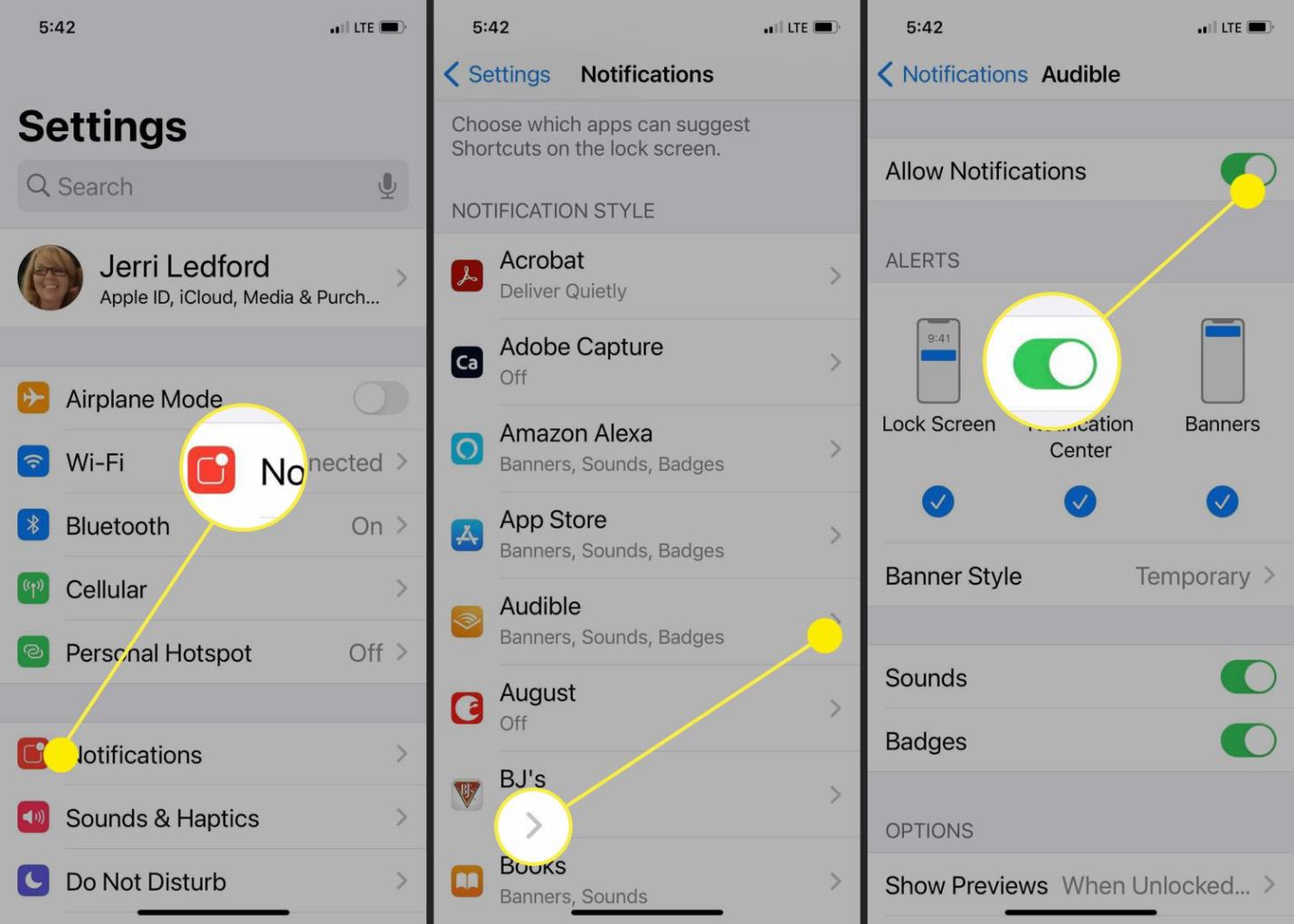
方法九:使用 iTunes 將 iOS 18 降級到 iOS 17
如果您無法忍受 iOS 18 的電池壽命問題,建議您將 iOS 18 降級到 iOS 17,並等待穩定版本的 iOS 18 推出。通過 iTunes 將 iOS 18 降級到 iOS 17 是一種簡單的方法。以下是具體操作步驟:
- 步驟 1:在電腦上啟動最新版本的 iTunes,使用兼容的數據線連接您的 iPhone。
- 步驟 2:將您的 iPhone 進入恢復模式,等待 iTunes 檢測到它。
- 步驟 3:一旦檢測到,iTunes 將提供兩個選項:恢復和更新。
- 步驟 4:選擇「恢復」選項,以將您的 iPhone 還原到最新的公共發布版本。
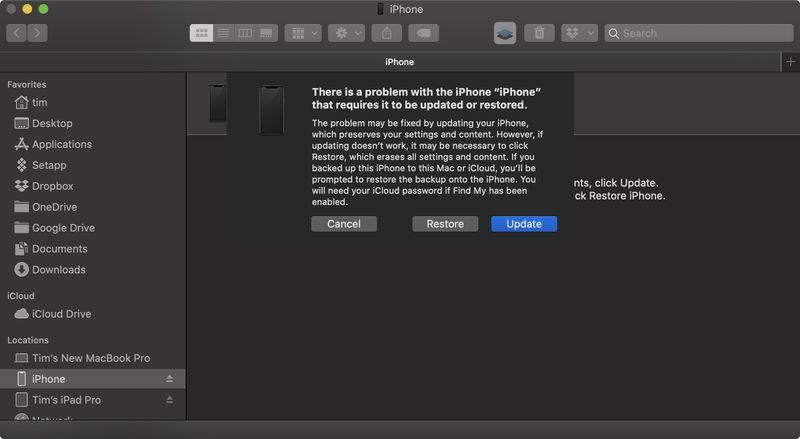
方法十:等待下一個 iOS 更新
如果您的 iPhone 因 iOS 18 的電池耗電情況仍可接受,等待下一個 iOS 更新是一個明智的選擇。蘋果通常會及時推出新的 iOS 更新。它們會解決在測試版本階段報告的問題,在最終的 iOS 版本中進行修復。
結論
處理 iOS 18 的電池耗盡問題可能使您比平常更頻繁地充電 iPhone。但遵循本指南中提到的建議可以改善電池壽命。這些問題通常與更新相關,由 iOS 的 bug 和故障引起。使用UltFone iOS 系統修復大師 可以有效解決這些問題。





